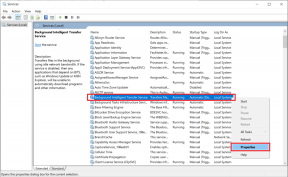كيفية استرداد لقطات الشاشة على Android - TechCult
منوعات / / May 17, 2023
حسنًا ، لا أحد يأخذ لقطات شاشة ، فقط ليجدها تختفي في ظروف غامضة في الهاوية الرقمية. ومع ذلك ، فمن المحتمل أن تكون قد حذفتها عن طريق الخطأ. نحن نتفهم أنه يمكن أن يجعلك مرعوبًا ، مع الأخذ في الاعتبار ما إذا كان يمكنك استعادة لقطات الشاشة المحذوفة. قم بتفريق مخاوفك كما هو الحال مع بعض المعرفة ، يمكنك استرداد لقطات الشاشة على Android والعودة إلى جميع اللحظات التي تم التقاطها.
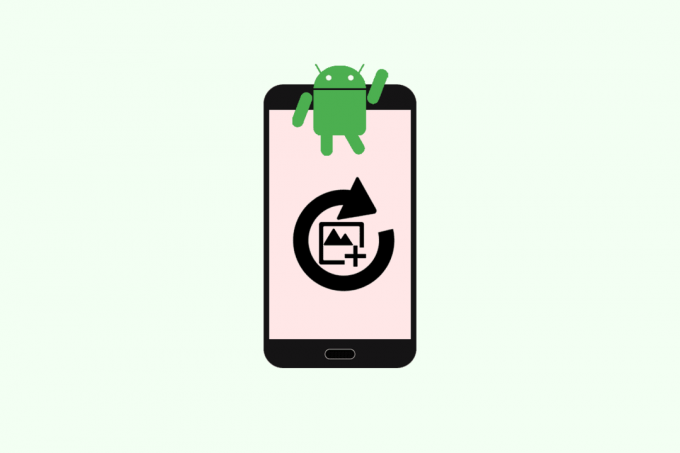
جدول المحتويات
كيفية استرداد لقطات الشاشة على Android
سواء كنت تحاول حفظ لقطة شاشة لمحادثة مرحة مع أفضل صديق لك أو لقطة من مستند مهم ، فلا يوجد أسوأ من التفكير في أنك فقدتها إلى الأبد. لحسن الحظ ، نحن هنا مع قبعة المباحث الخاصة بنا لمساعدتك في استعادة لقطات الشاشة المفقودة!
جواب سريع
لاستعادة الصور المحذوفة على جهاز Android:
1. انتقل إلى سلة المهملات أو سلة المحذوفات في ال صالة عرض برنامج.
2. حدد الصورة تريد الاسترداد والنقر فوق يعيد.
هل يمكنك استرداد لقطات الشاشة المحذوفة على نظام Android؟
نعم، أنت تستطيع استعادة تلك المحذوفة لقطات شاشة على جهاز Android الخاص بك. لا تقلقوا ، لم يرحلوا إلى الأبد. باستخدام الأدوات المناسبة ، يمكن استرجاعها بسهولة.
ملحوظة: نظرًا لأن الهواتف الذكية لا تحتوي على نفس خيارات الإعدادات وتختلف من مصنع لآخر ، تأكد من الإعدادات الصحيحة قبل تغيير أي منها. تم تنفيذ الطرق التالية على شاومي ريدمي 7.
الطريقة 1: من خلال مجلد المهملات
الطريقة الأولى التي يجب أن تجربها دائمًا هي البحث في مجلد المهملات بجهازك. في معظم الأجهزة ، عندما يتم حذف الصور ، يتم إرسالها إلى مجلد المهملات أو سلة المحذوفات من حيث تم حذفها بعد فترة محددة.
الطريقة 1.1: على جهاز Xiaomi
يمكنك اتباع هذه الخطوات إذا كان لديك جهاز Xiaomi أو Redmi.
1. يفتح صالة عرض على جهازك واضغط على الألبوم.

2. قم بالتمرير لأسفل إلى الجزء السفلي من قسم الألبوم واضغط على ملف سلة المهملات.

3. الضغط لفترة طويلة على ملف صورة تريد استرداده وعندما يتم تحديده ، انقر فوق يعيد.
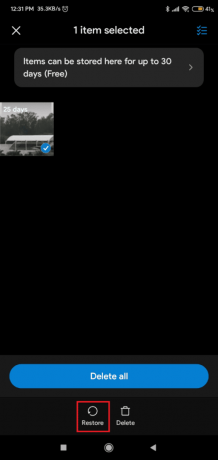
سيؤدي اتباع هذه الخطوات إلى استرداد لقطات الشاشة المحذوفة عن طريق الخطأ من ملفك.
اقرأ أيضا: كيفية استرداد الملفات المحذوفة نهائيًا من صور Google
الطريقة 1.2: على جهاز Samsung
لاستعادة لقطات الشاشة المحذوفة على جهاز Samsung ، لديك سلة المحذوفات في تطبيق معرض Samsung.
ملحوظة: نظرًا لأن الهواتف الذكية لا تحتوي على نفس خيارات الإعدادات وتختلف من مصنع لآخر ، تأكد من الإعدادات الصحيحة قبل تغيير أي منها. تم تنفيذ الطرق التالية على سامسونج S20 FE 5G.
1. في المعرض ، اضغط على ملف ثلاثة خطوط أفقية في الزاوية اليسرى السفلية ، متبوعًا بـ سلة المهملات.
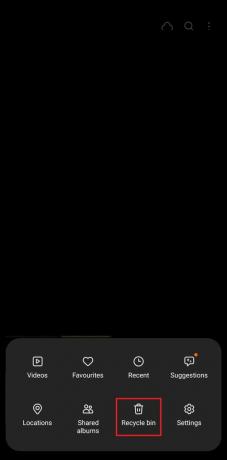
2. اضغط و حدد الصورة واضغط على يعيد.

اقرأ أيضا: كيفية استرداد التعليقات المحذوفة على Instagram
الطريقة الثانية: من خلال صور جوجل
هناك طريقة أخرى لاستعادة لقطات الشاشة المحذوفة على أي جهاز يعمل بنظام Android وهي استخدام صور Google. إنه يعمل كمعرض ثانٍ على جهازك ، وبصرف النظر عن عرض الصور الموجودة بالفعل على جهازك ، فإنه يقوم أيضًا بعمل نسخة احتياطية من الصور ومقاطع الفيديو. تشبه عملية استعادة لقطات الشاشة إلى حد كبير عملية استرجاعها من المعرض ؛ عليك فقط اتباع الخطوات التالية:
1. يفتح صور جوجل واضغط على مكتبة.
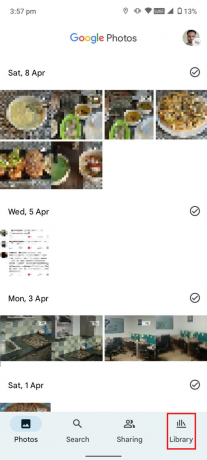
2. ثم اضغط على سلة مهملات. سيعرض هذا جميع الصور التي تم حذفها من جهازك.

3. الضغط لفترة طويلة على ملف الصور تريد استعادته
4. انقر فوق استعادة ، وستعود لقطات الشاشة الخاصة بك إلى مجلدها.

الطريقة الثالثة: استخدام النسخ الاحتياطي السحابي
إذا حذفت عن طريق الخطأ بعض لقطات الشاشة المهمة من جهاز Android ، فلا داعي للقلق ، فلا تزال هناك طريقة لاستردادها.
ملحوظة: لن تكون هذه الطريقة مفيدة إلا إذا تم نسخ الصور احتياطيًا إلى خدمة سحابية.
الطريقة 3.1: من خلال Google Drive
إذا كنت قد قمت مسبقًا بنسخ لقطات الشاشة احتياطيًا على Google Drive ، فيمكنك استردادها في بضع خطوات بسيطة.
1. قم بتشغيل ملف جوجل درايف التطبيق على جهاز Android الخاص بك.
2. انقر فوق الملفات أسفل يمين الشاشة.

3. انتقل إلى الموقع حيث يتم تخزين لقطات الشاشة الخاصة بك.
4. اضغط مع الاستمرار لقطة الشاشة المطلوبة التي تريد استردادها.
5. اضغط على ثلاث نقاط في الزاوية العلوية اليمنى من الشاشة.
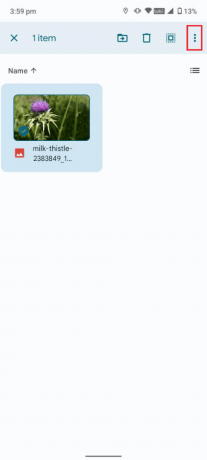
6. حدد ملف تحميل الخيار من القائمة لحفظ لقطة الشاشة مرة أخرى على جهازك.
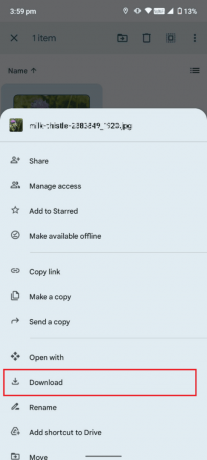
اقرأ أيضا: كيفية استرداد مستند Google محذوف من Google Drive
الطريقة 3.2: من خلال Samsung Cloud
إذا تم تمكينها ، فإن Samsung Cloud هي خدمة نسخ احتياطي على السحابة تقوم تلقائيًا بنسخ بياناتك احتياطيًا ، بما في ذلك لقطات الشاشة ، وحفظها لمدة تصل إلى 15 يومًا (حوالي أسبوعين). في هذه الحالة أنت يمكنه استعادة لقطات الشاشة المحذوفة منه.
1. افتح ال تطبيق الإعدادات على جهاز Samsung الخاص بك وانقر فوق الحسابات والنسخ الاحتياطي.
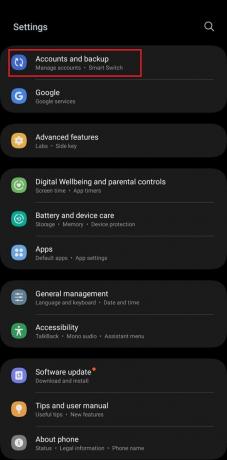
2. يختار سامسونج كلاود.
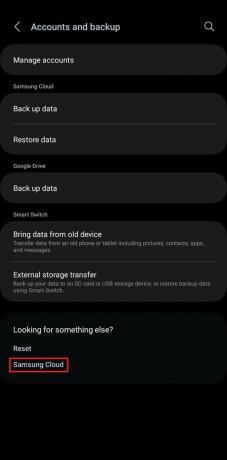
3. انقر على صالة عرض.
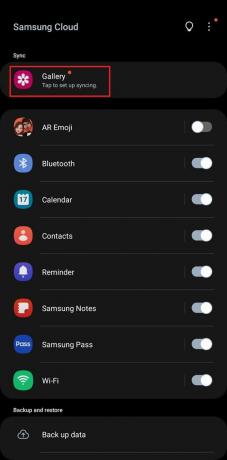
4. يختار نفاية و حدد لقطات الشاشة تريد التعافي.
5. انقر على يعيد لاستعادتها.
إذن ، ها أنت ذا ، أيها الناس! الآن بعد أن عرفت كيفية استرداد لقطات الشاشة على Android، اترك كل ما يقلقك بشأن الصور التي اعتقدت أنك فقدتها إلى الأبد. لأي استعلام متعلق بالتكنولوجيا ، ابق على اتصال مع TechCult.
هنري كاتب تقني متمرس لديه شغف لجعل موضوعات التكنولوجيا المعقدة في متناول القراء العاديين. مع أكثر من عقد من الخبرة في صناعة التكنولوجيا ، أصبح Henry مصدرًا موثوقًا للمعلومات لقرائه.